
暂无资源
RenameExpertPro是一款功能强大的文件重命名工具。如果你正在寻找一款好用的文件重命名软件不妨来试试这款RenameExpertPro。该软件可以帮助用户轻松快速地重命名指定文件。添加文件后...
基本信息
评分 7
RenameExpertPro是一款功能强大的文件重命名工具。如果你正在寻找一款好用的文件重命名软件不妨来试试这款RenameExpertPro。该软件可以帮助用户轻松快速地重命名指定文件。添加文件后,文件的详细信息将实时显示在软件的界面上,并显示文件的原始名称,新名称和路径。信息,在更改文件之前,您可以根据需要选择重命名规则,也可以自己定义重命名规则,这非常方便,快捷,并且软件支持在重命名完成后自定义文件保存位置,您可以可以根据自己的需要完全设置文件保存路径,以便以后查找文件或编辑文件。此外,该软件支持一次重命名多个文件,这将有效地为用户节省大量宝贵的时间。用户还可以自行设置文件夹的排序,以便可以快速完成后续重命名操作。,并且该软件支持一键式缩短或增加文件名,为文件添加扩展名等操作,欢迎需要前来下载和使用的用户。
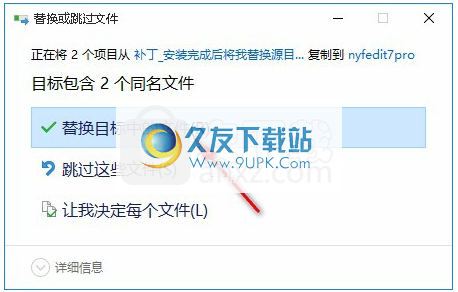
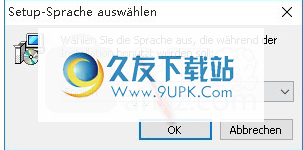
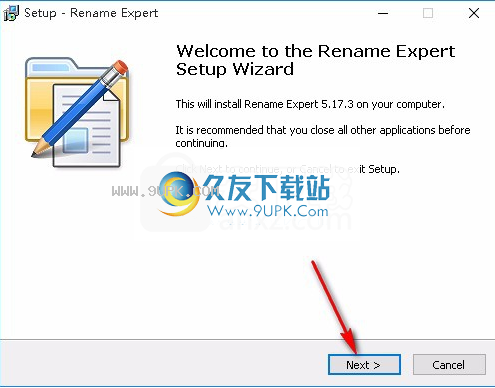
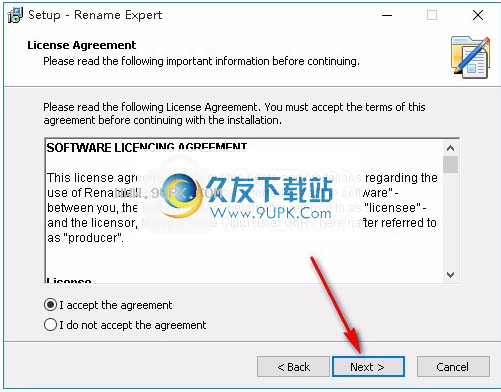
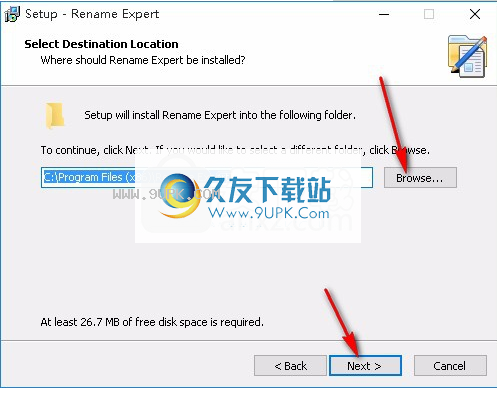


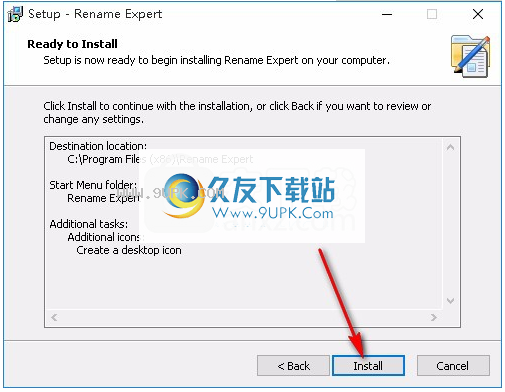
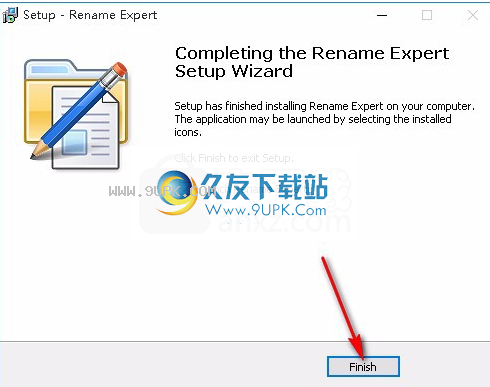
支持对加密文件或文件夹的重命名操作
可以替换,插入,移动文件名等操作
您可以使用软件将文件内容提取为新文件名
支持使用正则表达式重命名文件或文件夹
您可以使用此软件来更改文件的创建日期和修改日期
您可以使用命令行规则来重命名文件或文件夹
实时在软件界面中实时显示文件的新名称,原始名称和路径信息
可以一键撤消上一个操作,也可以选择重命名文件
该软件提供了大量模板,可以缩短文件名并创建Web名称。
图片编号
为图像的文件名添加数字的分步指南
选择所需的文件
首先,将要重命名的图像添加到列表中。您可以使用选择对话框,也可以通过拖放将文件/文件夹添加到程序界面。
添加操作替换
单击带有加号(+)的按钮,将“替换”操作添加到操作列表中。
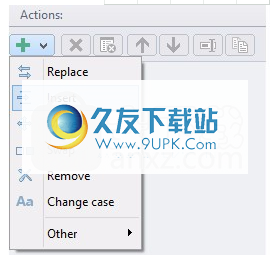
定义应更换的零件
下一步是指定应该用数字替换的零件。如本例所示,如果应替换整个文件名,请从菜单中选择条目“全名”。
选择连续的数字
在操作菜单中,选择序列号类型。
自定义号码
必要如有必要,您可以自定义号码。例如,您可以设置初始值或前导零的数量。
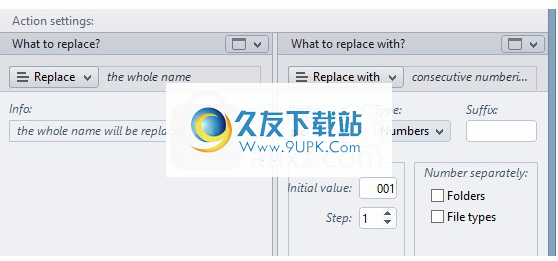
检查新名称
在预览列表中,所有更改都会实时显示,并检查是否存在错误(例如,重复的名称),以避免可能的冲突。
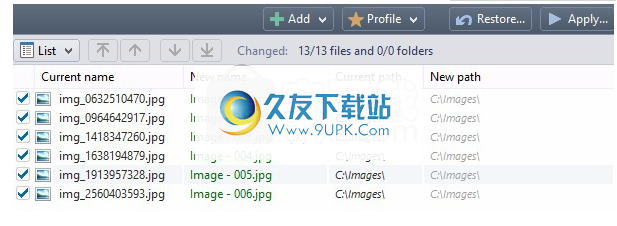
应用Acti
上
如果没有冲突,则可以通过单击“应用”按钮来打开“任务”对话框。所有文件/文件夹都将被重命名,然后单击“开始”按钮开始重命名过程。
重命名带有照片拍摄日期的文件
按拍摄日期命名照片的分步指南
选择所需的文件
首先,将要重命名的照片添加到列表中。您可以使用选择对话框,也可以通过拖放将文件/文件夹添加到程序界面。
添加操作插入
单击带有加号(+)的按钮,将操作“插入”添加到操作列表中。

指定位置
下一步是设置日期应插入的位置。例如,您可以选择文件名的开头或结尾。
选择照片拍摄日期
使用重命名专家,您可以使用EXIF和IPTC元数据中的信息自动重命名照片。要在此示例中使用拍摄日期,请立即在操作菜单中选择条目“元数据->拍摄日期”。
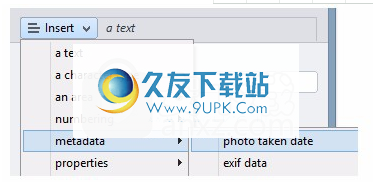
自定义拍摄日期
接下来,调整日期格式。通过单击选择,将显示包含日期所有元素的菜单。对于每个条目,您可以选择日期的任何部分。单击带有加号(+)的按钮以添加其他条目。
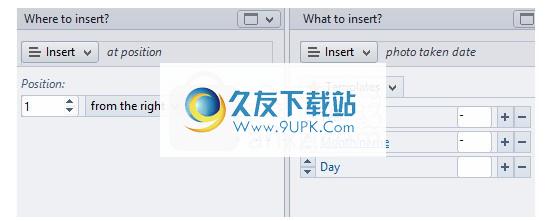
检查重命名之前检查新名称
在预览列表中,将显示新照片文件名的预览。绿色字体列表条目表示已计划对相应文件名进行更改,并且与现有文件没有冲突。如果照片中没有有效的拍摄日期,则不会更改文件名。
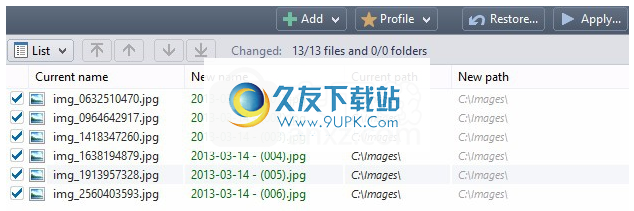
采取行动
如果没有冲突,则可以通过单击“应用”按钮来打开“任务”对话框。此处列出了所有要重命名的照片,您可以通过单击“开始”按钮来开始重命名过程。
移动文件
自动移动文件的分步指南
选择所需的文件
首先,将要移动的文件添加到列表中。您可以使用选择对话框或通过拖放将文件添加到程序界面。通过使用过滤器,您可以根据文件的属性缩小要移动的文件的范围。例如,在移动图像时,您可以确定要移动的文件需要包含图像数据,最低分辨率为800x600像素,并且是在当年创建的。
添加操作以移动文件
单击带有加号(+)的按钮,将动作“移动文件”添加到动作列表中。该操作可以在子菜单“其他”中找到。
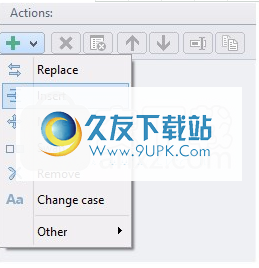
自定义移动文件的设置
在所示的示例中,文件将被移动到新的目标目录“D:\Multimedia”。另外,创建多个子文件夹,这些子文件夹将根据图像的大小自动命名。从显示的菜单中选择图像的高度和宽度。作为定界符,请使用'x'字符。
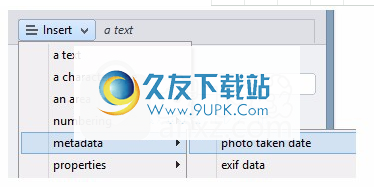
检查新路径
预览列表实时显示这些文件的新位置的预览。根据列表项的颜色,您可以确切地看到哪些文件已移动,哪些文件保持不变。如果该路径显示为蓝色,则表示它与当前路径不同。
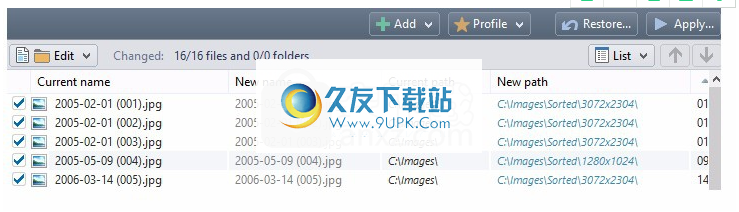
使用CSV文件重命名
使用CSV文件自动重命名文件的分步指南
导出CSV文件(例如从Excel)
如果数据不是CSV格式,则可以使用电子表格程序(例如Excel)导出数据。
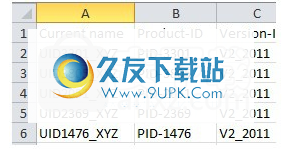
选择所需的文件
使用文件选择对话框选择要重命名的文件。或者,您可以通过拖放将文件添加到程序界面。
添加从CSV文件添加操作名称
单击带有加号(+)的按钮,然后将CSV文件中的操作名称添加到操作列表中。
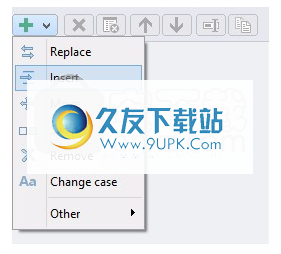
调整CSV设置
在所示示例中,CSV文件的结构如下。旧文件名包含在CSV文件的第一列中,而新文件名则由第二列和第三列组成。作为CSV分隔符,会自动检测到逗号。相应地指定了旧文件名和新文件名的列。
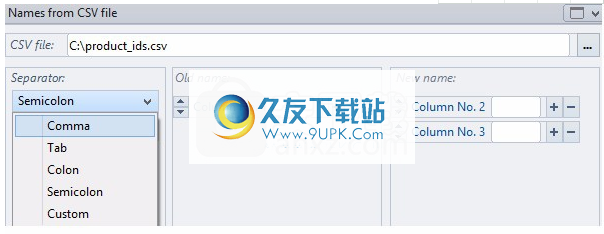
检查CSV分隔符
重命名专家尝试自动检测CSV分隔符。但是,这并不总是可行的。在这种情况下,可以使用文本编辑器(例如记事本)打开CSV文件,以查看以列分隔的定界符(通常使用逗号)。然后,您可以在程序中手动选择分隔符(如图所示)。
检查新名称
新文件名将在预览列表中实时显示,并且可以立即查看。
采取行动
如果没有冲突,现在可以单击“应用”按钮打开“任务”对话框。此处列出了所有要重命名的文件和文件夹,单击“开始”按钮将开始重命名过程。
更改文件扩展名
有关更改多个文件扩展名的分步说明
选择要求
ed文件
首先,选择要更改其扩展名的文件。您可以使用文件选择对话框,也可以将文件拖到用户界面上。
添加操作以编辑文件扩展名
要将此操作添加到列表中,只需单击带有加号(+)的按钮,然后从出现的弹出菜单中选择“其他->编辑文件扩展名”。
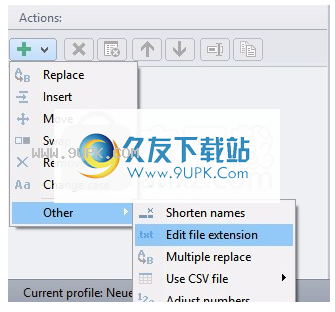
选择菜单项进行更改
现在,从操作菜单中选择条目更改,然后输入新的文件扩展名。在所示的示例中,文件扩展名“JPEG”被替换为“jpg”。您可以省略文件扩展名前面的点。
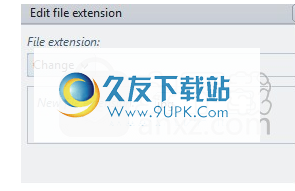
检查的文件扩展名
新的文件扩展名将实时显示在预览列表中,因此您可以提前检查结果。
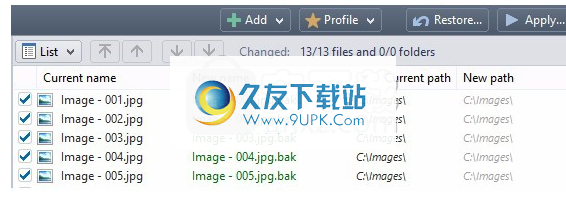
接受变更
现在,您可以通过单击“应用”按钮来打开“任务”对话框。这里列出了要重命名的文件,单击“开始”按钮将开始重命名过程。
使用ID3标签重命名MP3文件
使用包含的元数据命名MP3文件的分步指南
选择所需的音频文件
首先,选择要更改其文件名的MP3文件。为此,可以使用“文件选择”对话框或将要重命名的文件拖到用户界面。通过使用过滤器,可以收缩要根据其属性精确重命名的MP3文件。例如,您可以指定要处理的文件必须包含音频数据。或者,您可以在ID3信息中指定他们需要具有特定的艺术家姓名(例如,各种艺术家),并且必须具有192kbit/s或更高的比特率。
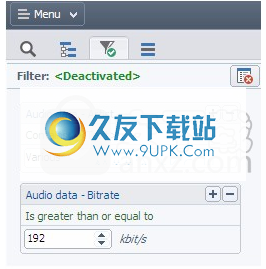
添加操作替换
单击带有加号(+)的按钮,然后从弹出菜单中选择“替换”操作。
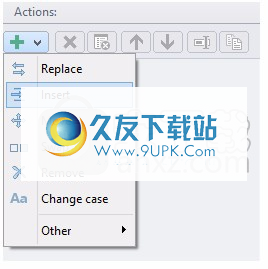
指定要更改的文件名的哪一部分
在此示例中,整个文件名将被ID3标签中的数据替换。为此,请从菜单中选择条目的全名。
选择用于新文件名的数据
重命名专家支持使用元数据自动重命名。要使用ID3信息进行命名,请从菜单中选择条目“元数据->音频数据”。
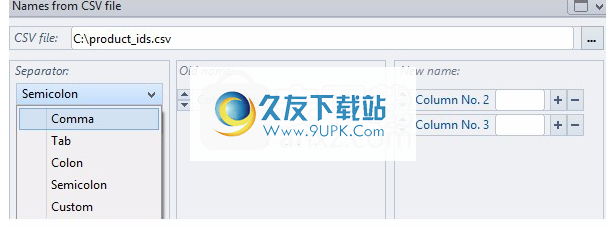
指定要使用的ID3数据
在此示例中,MP3文件的新名称应如下组成“Artist-Album-Track-Title”。您可以轻松地从菜单中选择此数据,并为每个数据提供分隔符,例如连字符。
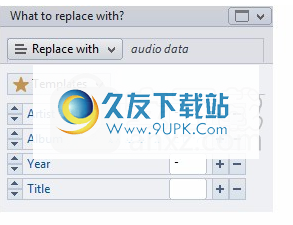
可以使用以下ID3数据
自动重命名mp3文件:
艺术家
专辑
标题
年
追踪
种类
专辑歌手
木偶作曲家
CD编号
评论
比特率
检查新文件名
重命名之前,您可以
使用实时预览检查新文件名。绿色字体颜色的列表条目指示该计划的文件名已更改,而不会与现有文件冲突。如果MP3文件不包含ID3信息或要使用的ID3信息(例如,艺术家姓名)不包含数据,则不会对文件名进行任何更改。
采取行动
最后,您现在可以通过单击“应用”按钮来打开“任务”对话框。此处列出了要重命名的MP3文件。单击“开始”按钮开始重命名过程。
操作简单,无需任何复杂的操作步骤。
添加文件后,您可以复制,移动等。
您可以从文件的属性动态创建子文件夹
支持重命名文件格式,例如音频文件和图片
该软件提供了强大的过滤功能,用户可以在重命名文件之前过滤指定的内容
支持通过网络进行重命名操作并支持移动文件
支持重命名文件后,可以选择保存文件的位置
重命名之前可以预览文件
支持添加文件或文件夹的编号,以方便后续更改